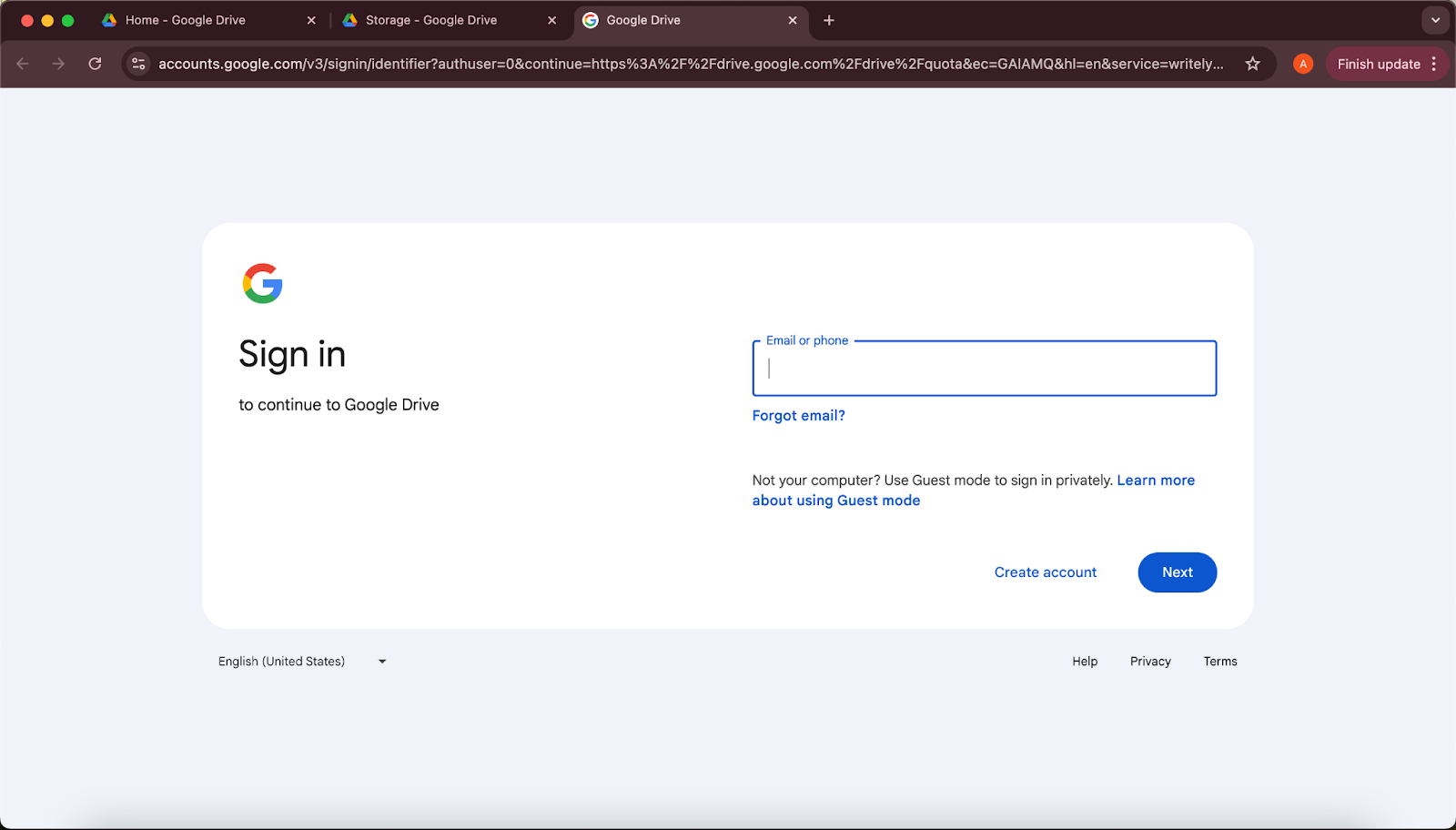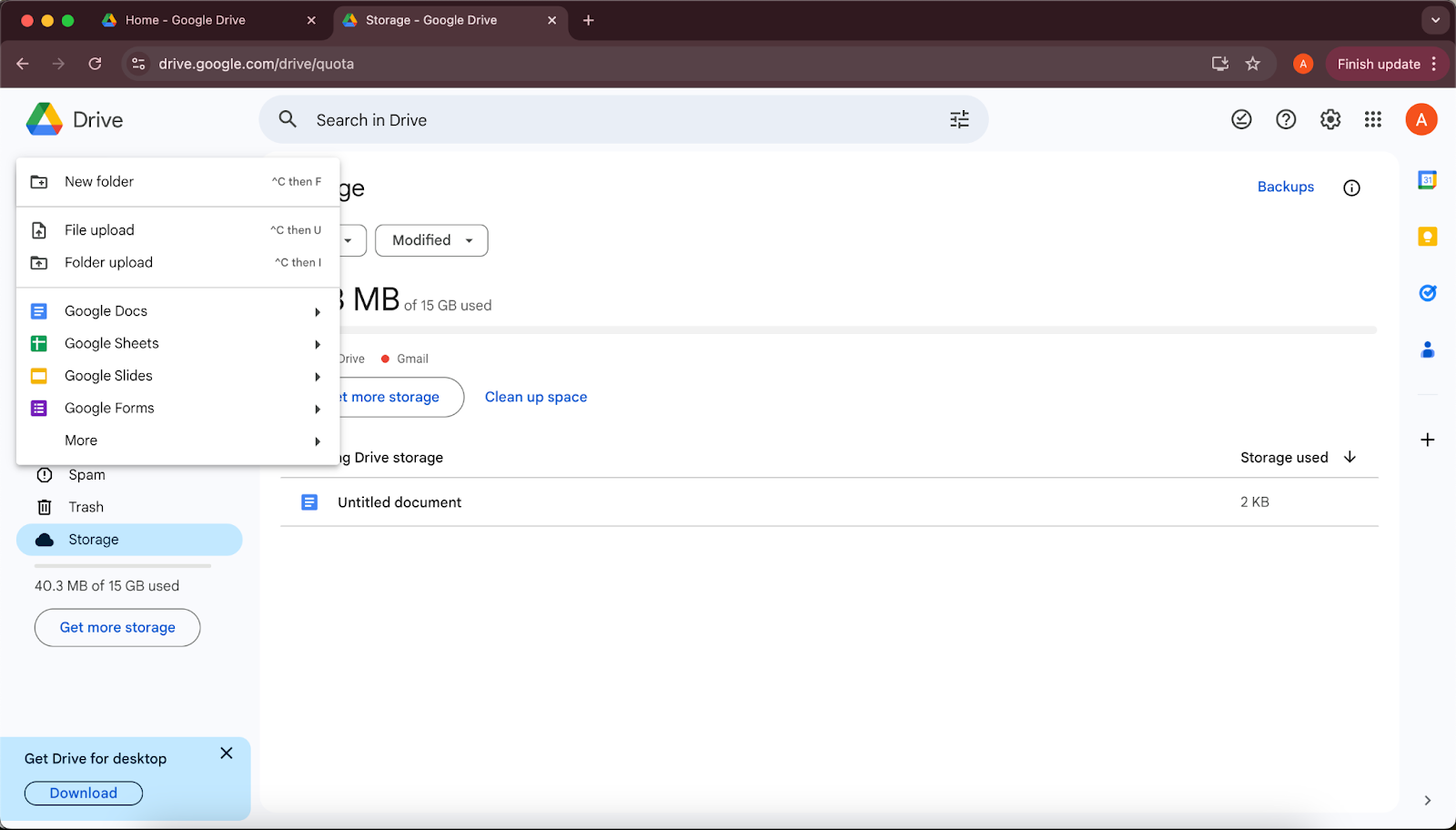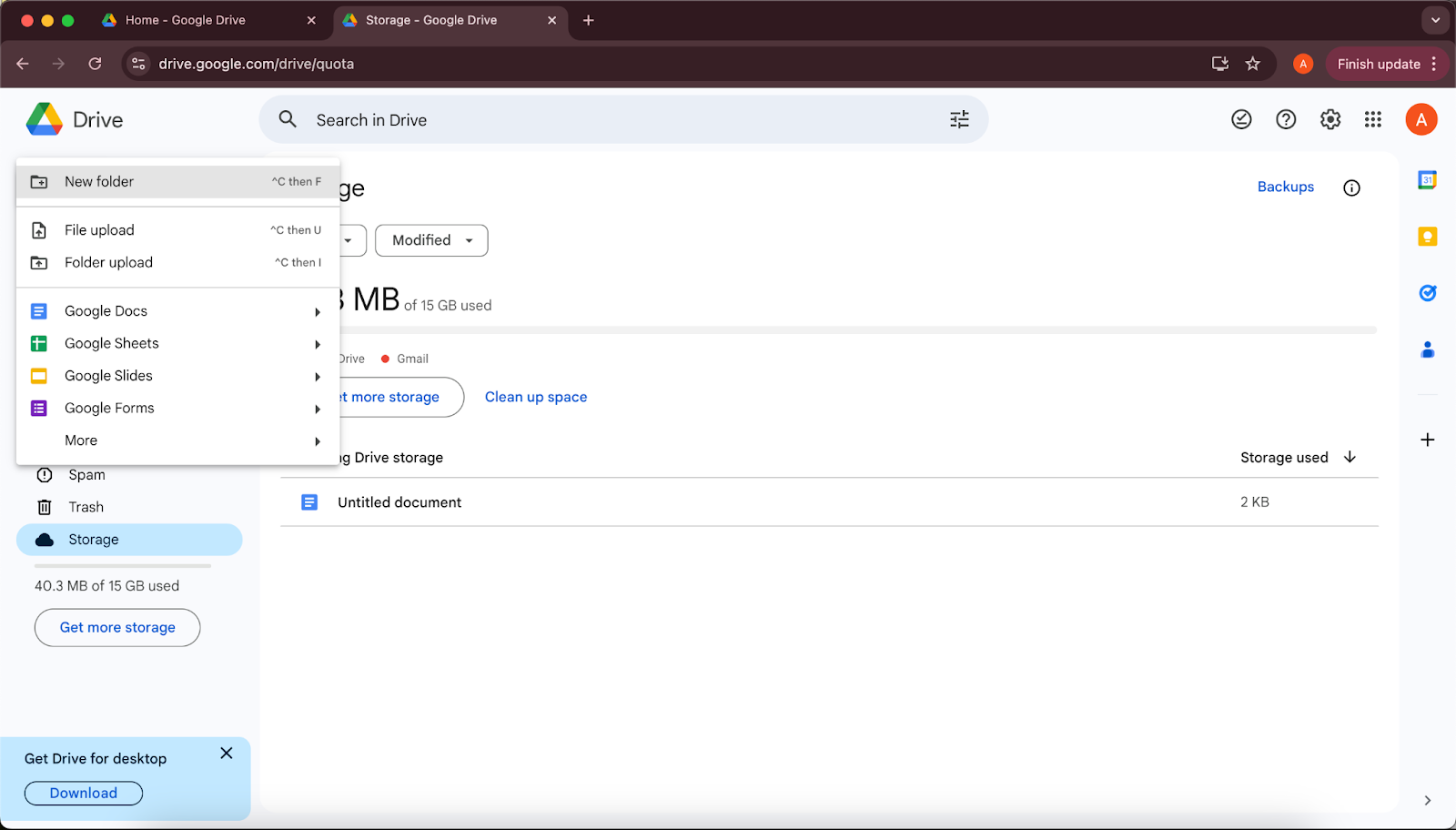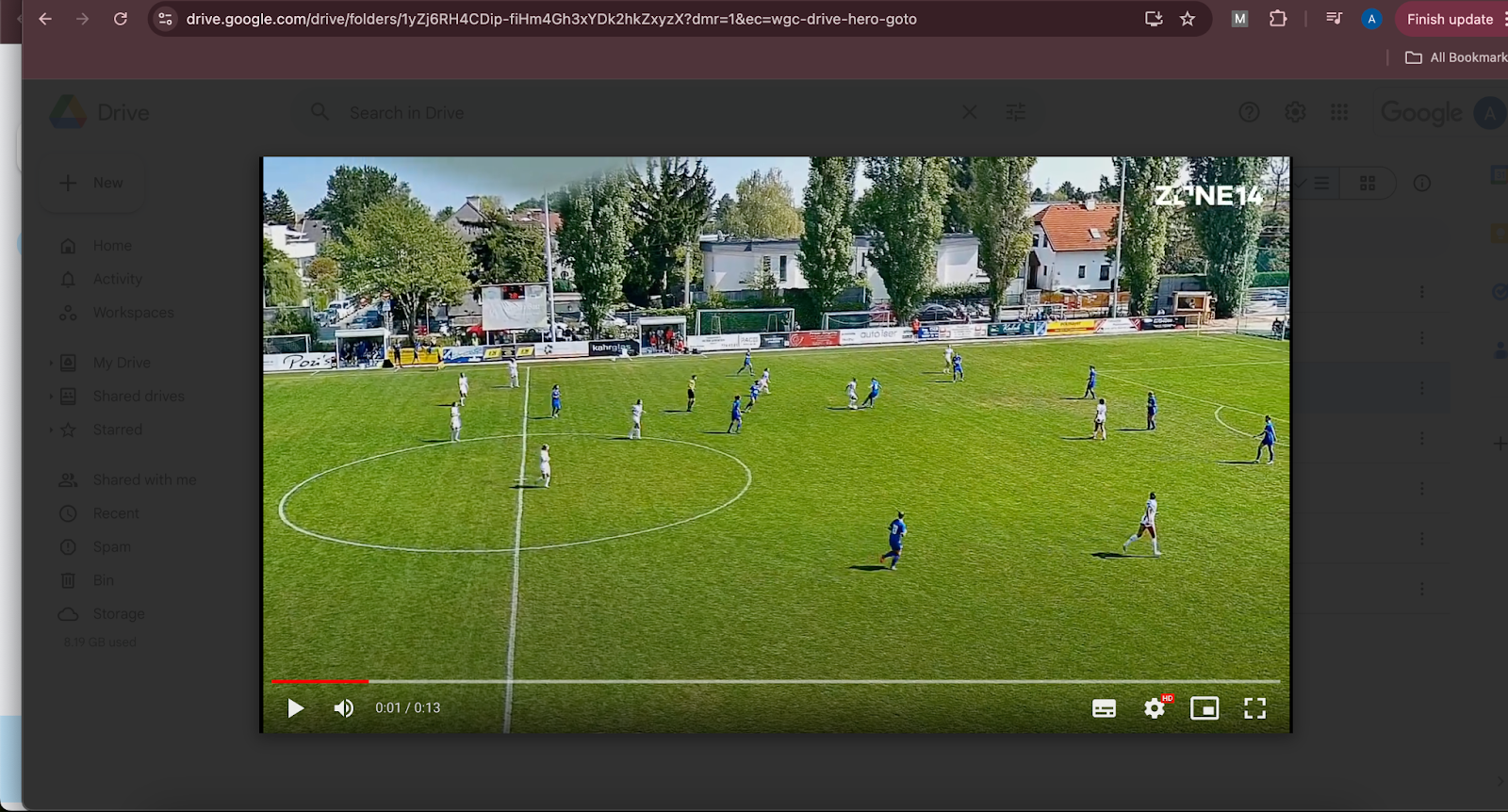Die Planung eines Spiels ist wichtig, um sicherzustellen, dass die zone14-Kamera das Spiel aufzeichnet. Hier ist eine einfache Anleitung zur Planung eines Spiels auf der Replay-Website und auf YouTube.
1. Auf der zone14 REPLAY-Seite mit den Anmeldedaten anmelden.
2. Auf der Homepage des Clubs die Symbolleiste auf der linken Seite unter dem orangefarbenen zone14-Logo am oberen Rand finden. Die Schaltfläche „Kalender“ suchen und darauf klicken.
3. Auf der Kalenderseite das orangefarbene „+“-Zeichen unten rechts auf dem Bildschirm anklicken.
4. Es werden nun mehrere Abschnitte angezeigt, aus denen ausgewählt werden kann.
5. Zunächst unter „Unser Team“ das Team auswählen, für das eine Spielaufzeichnung geplant werden soll.
6. Als Nächstes unter „Spiele gegen“ die Schaltfläche „Training“ finden. Wenn es sich um ein Training und nicht um ein Spiel handelt, klicke auf diese Schaltfläche. Ansonsten gehe zum nächsten Schritt.
7. Unter „Andere Mannschaft“ die Mannschaft auswählen, gegen die gespielt wird.
8. Unter „Spielstartzeit“ auf das Kalendersymbol auf der rechten Seite klicken, um Datum und Uhrzeit entsprechend den Anforderungen auszuwählen.
9. Unter „Aufzeichnungsdauer“ eine Option zwischen 30 und 160 Minuten auswählen, die den Anforderungen am besten entspricht.
10. Den Platz auswählen, auf dem die Aufnahme stattfinden soll.
11. Im Abschnitt „LIVE“ stehen zwei Optionen zur Auswahl:
– Um das Spiel sowohl auf dem YouTube-Kanal von zone14 TV als auch auf REPLAY live zu streamen, „Second Screen/Remote Analysis“ und „Streamen auf zone14 TV auf YouTube“ auswählen. Dadurch wird das Spiel auf beiden Plattformen gestreamt.
– Wenn kein Streaming auf beiden Plattformen gewünscht ist, einfach mit dem nächsten Schritt fortfahren.
12. Abschließend auf „Speichern“ klicken. Das Spiel erscheint dann auf der Registerkarte „Spielkalender“ an der geplanten Stelle.
Und das war’s – das Spiel ist nun geplant und im Spielkalender eingetragen!

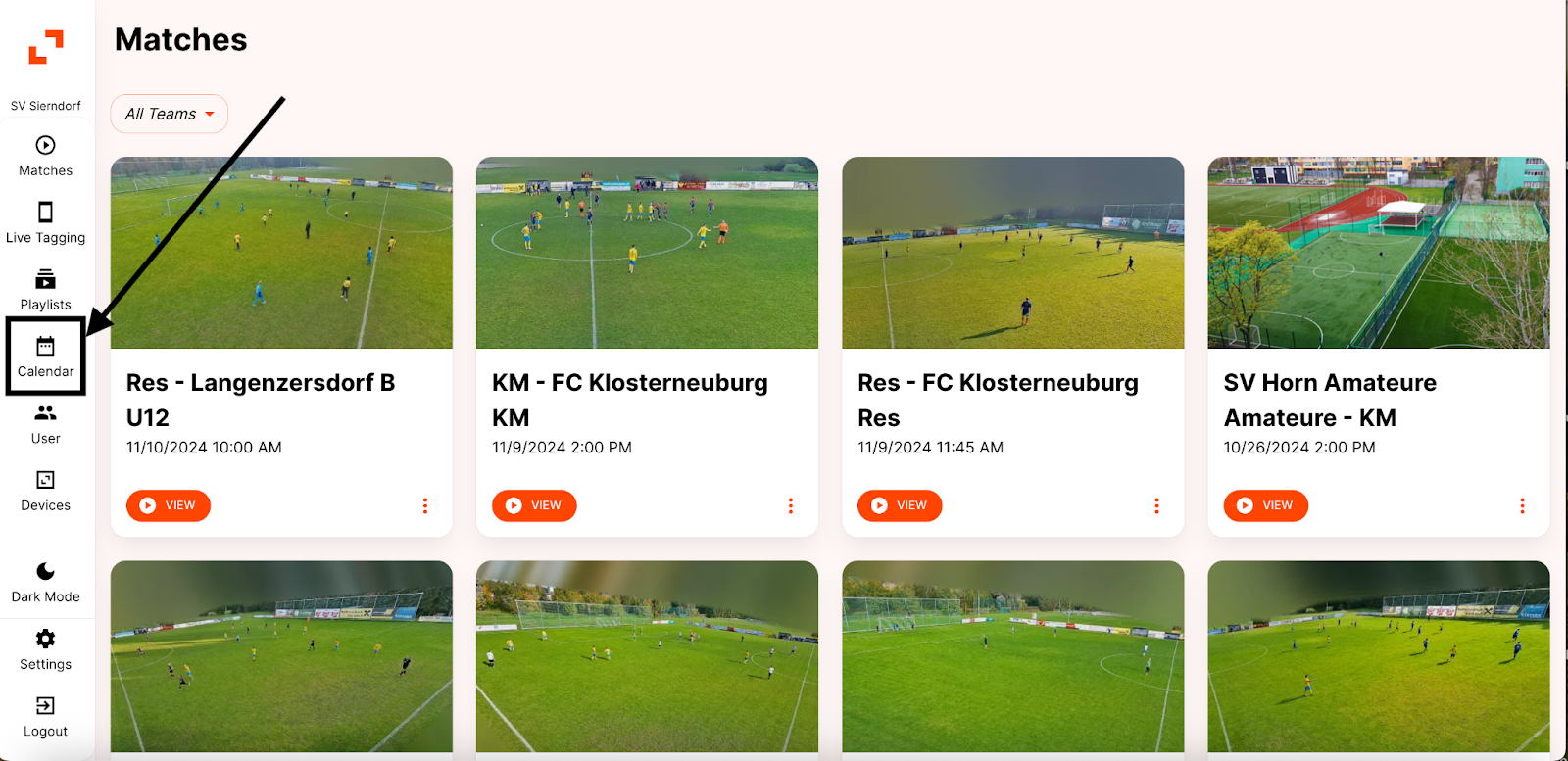
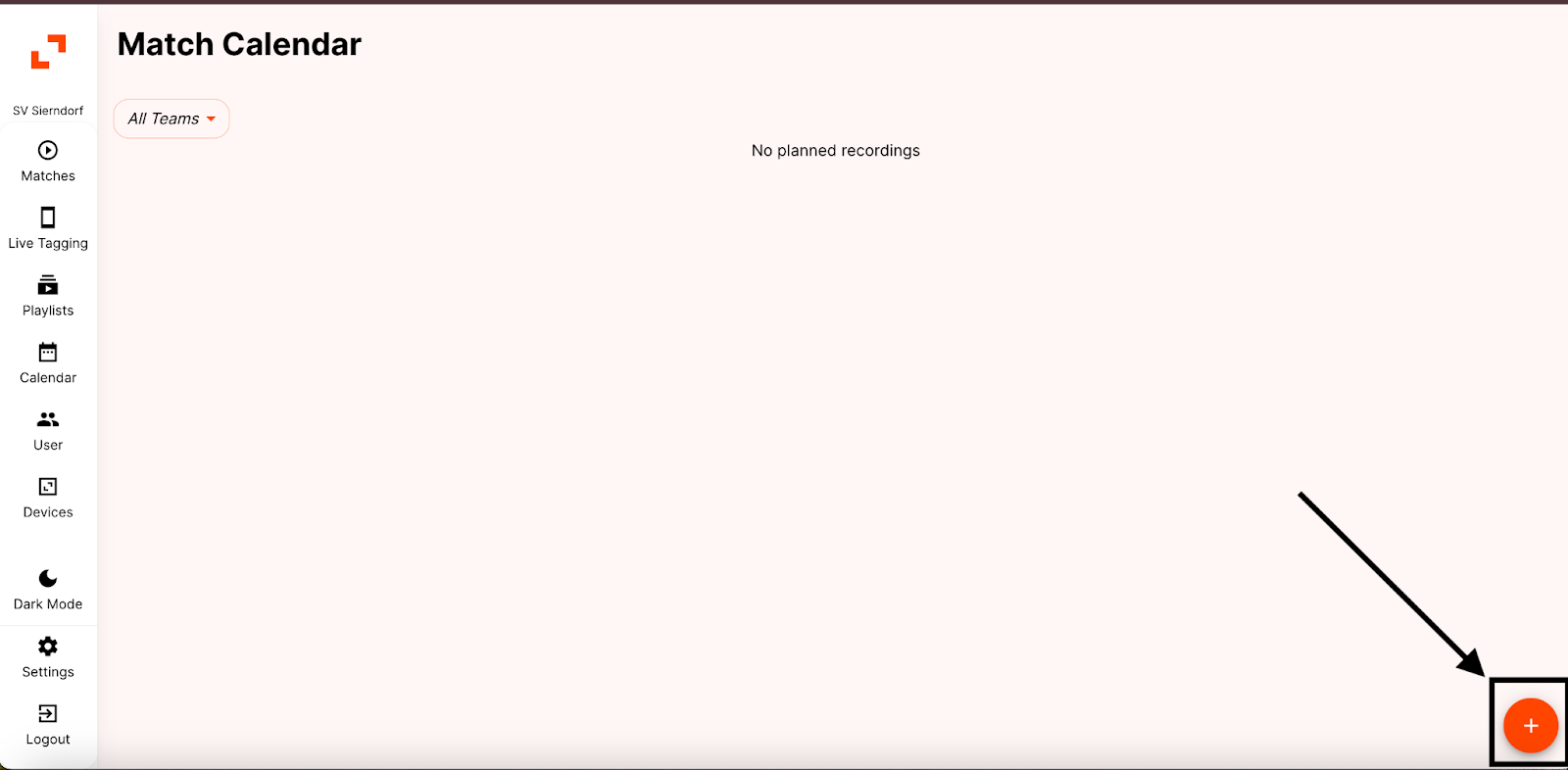
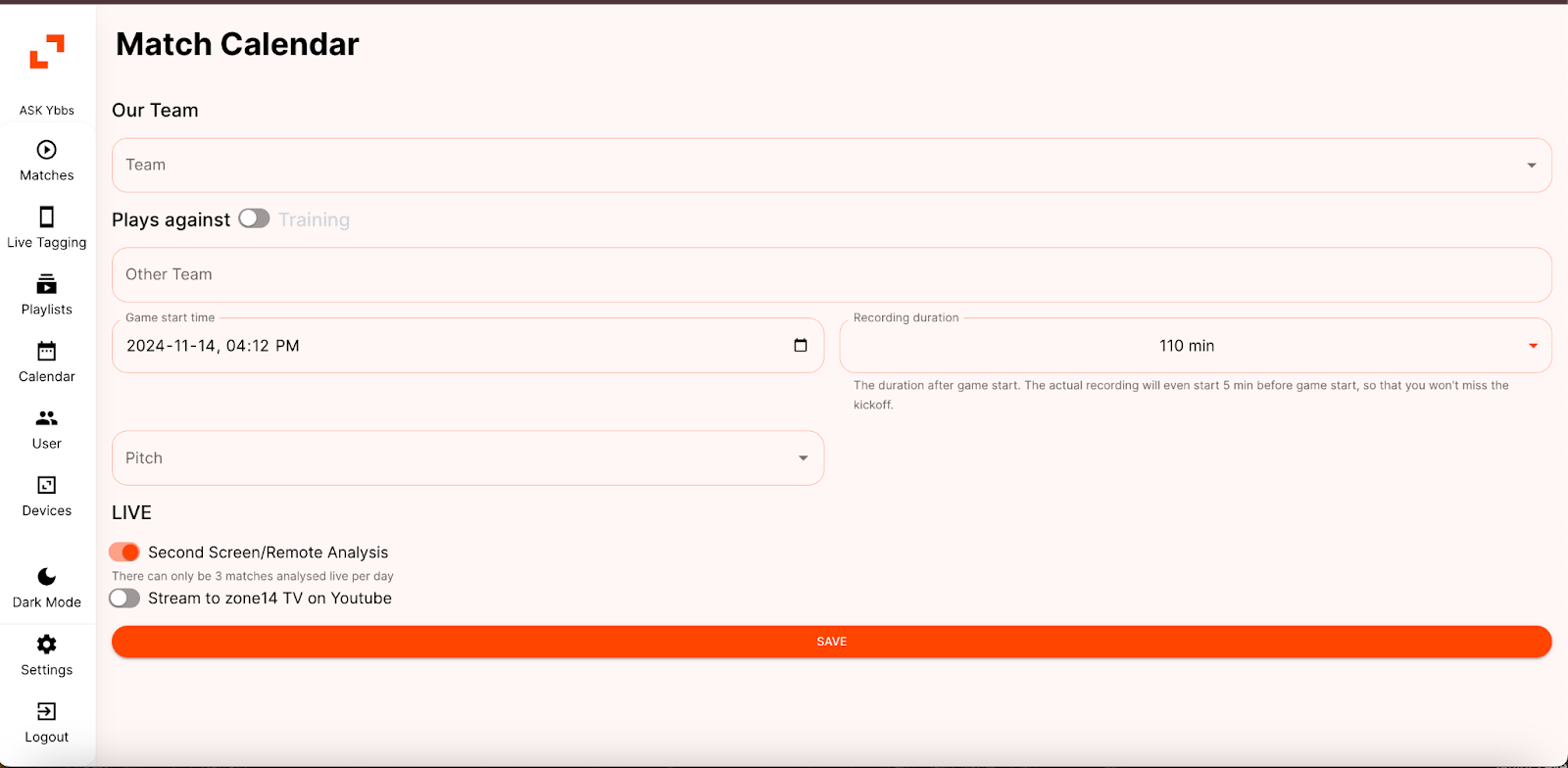
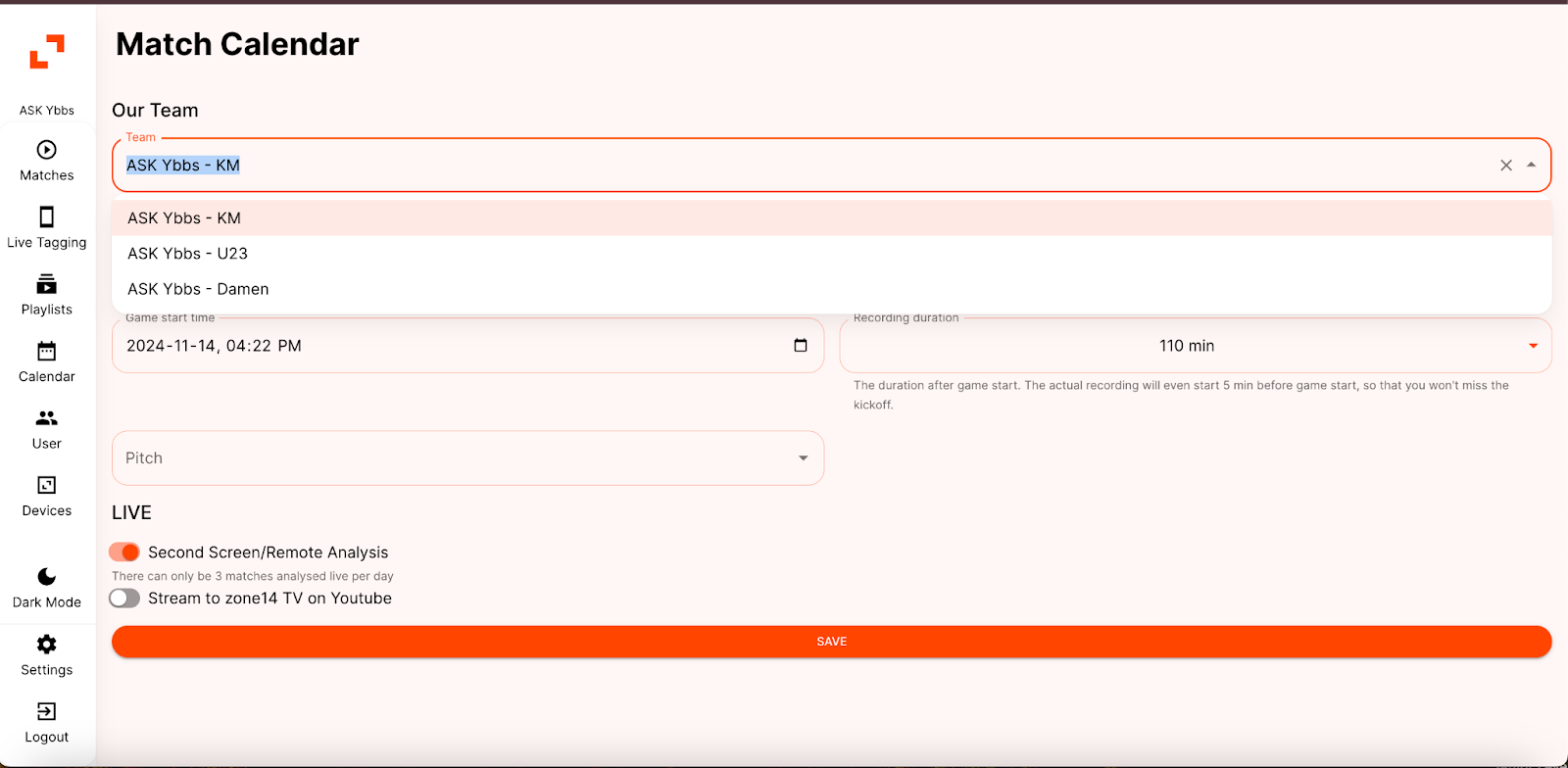
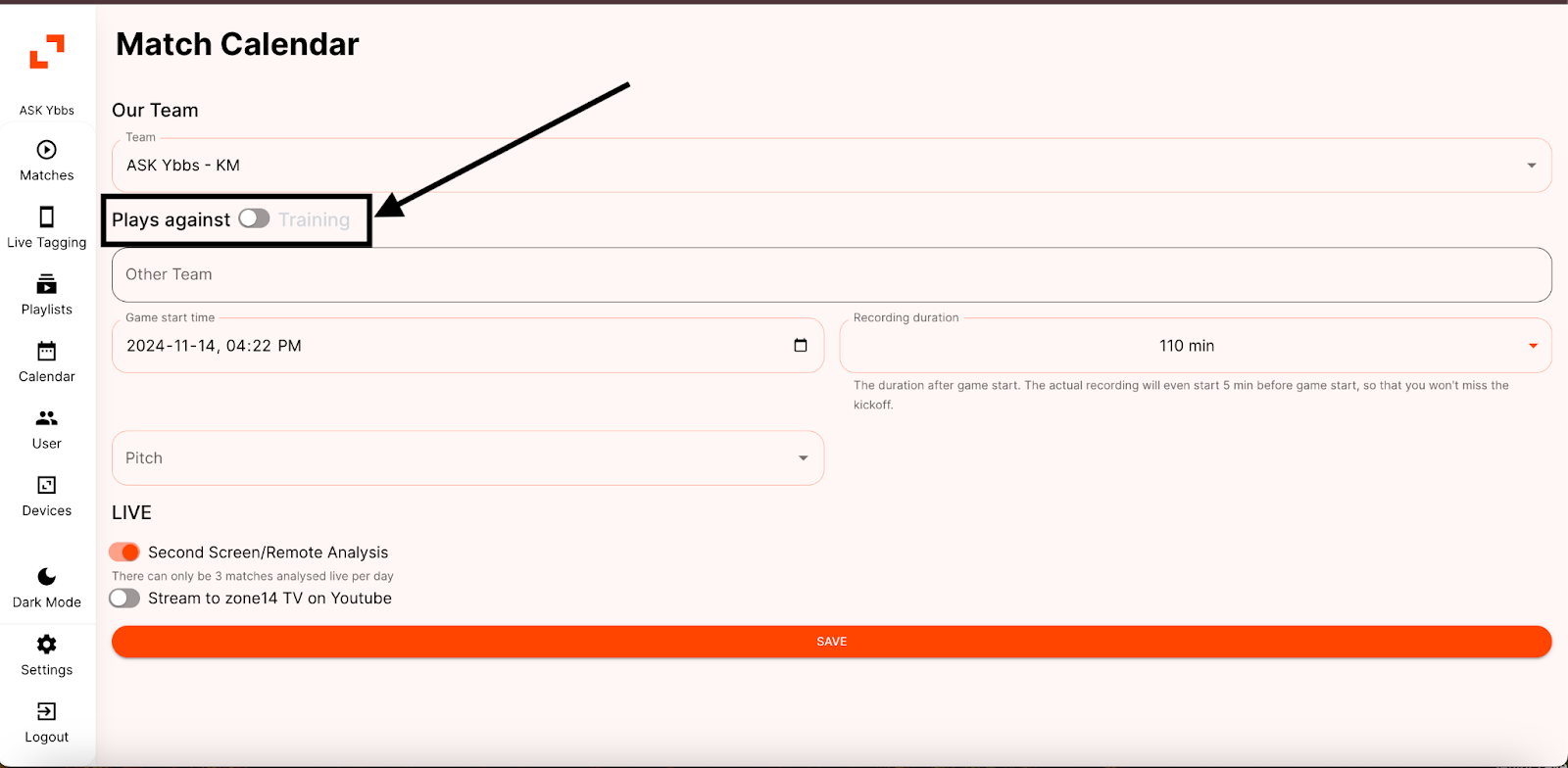
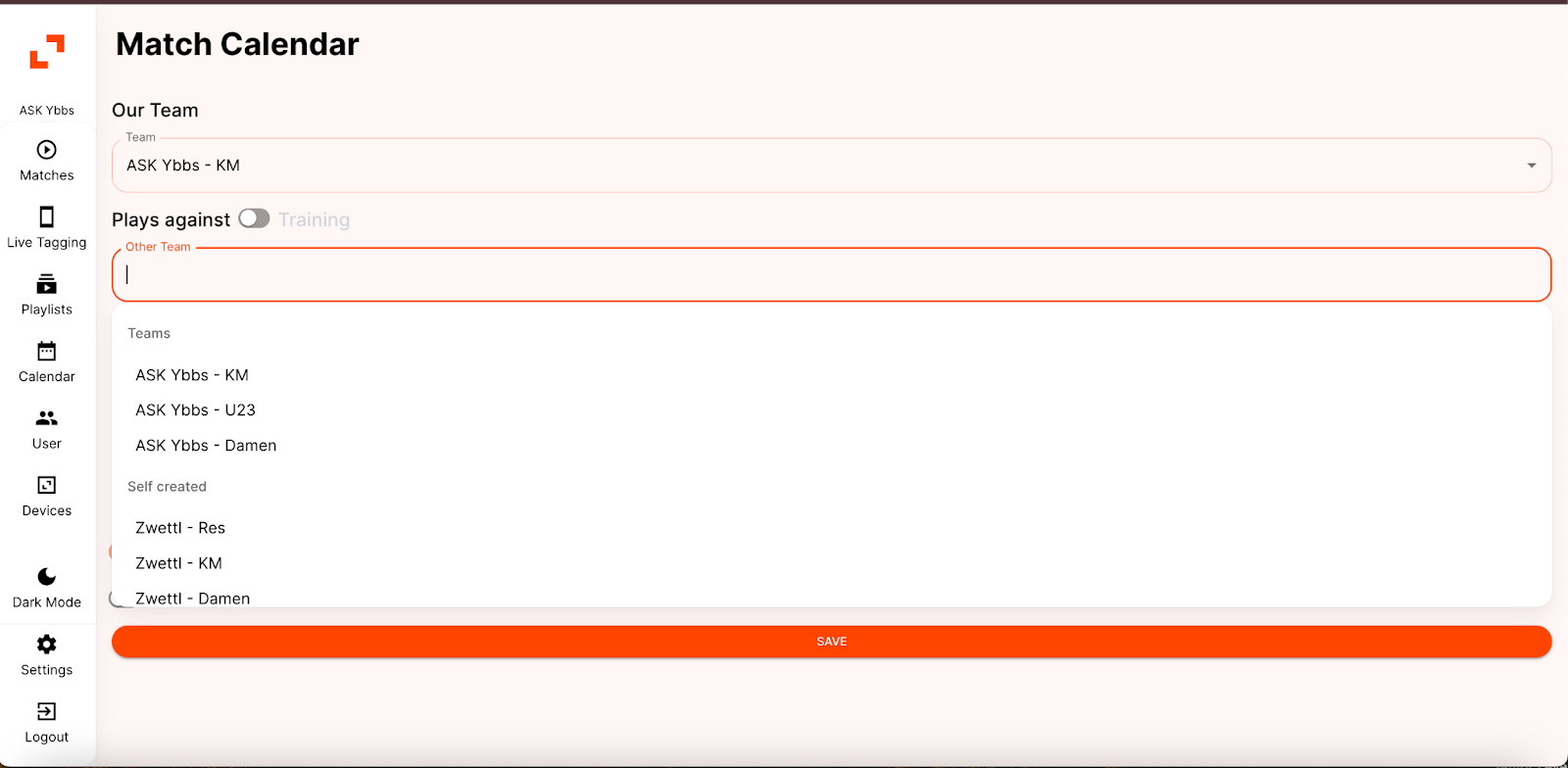
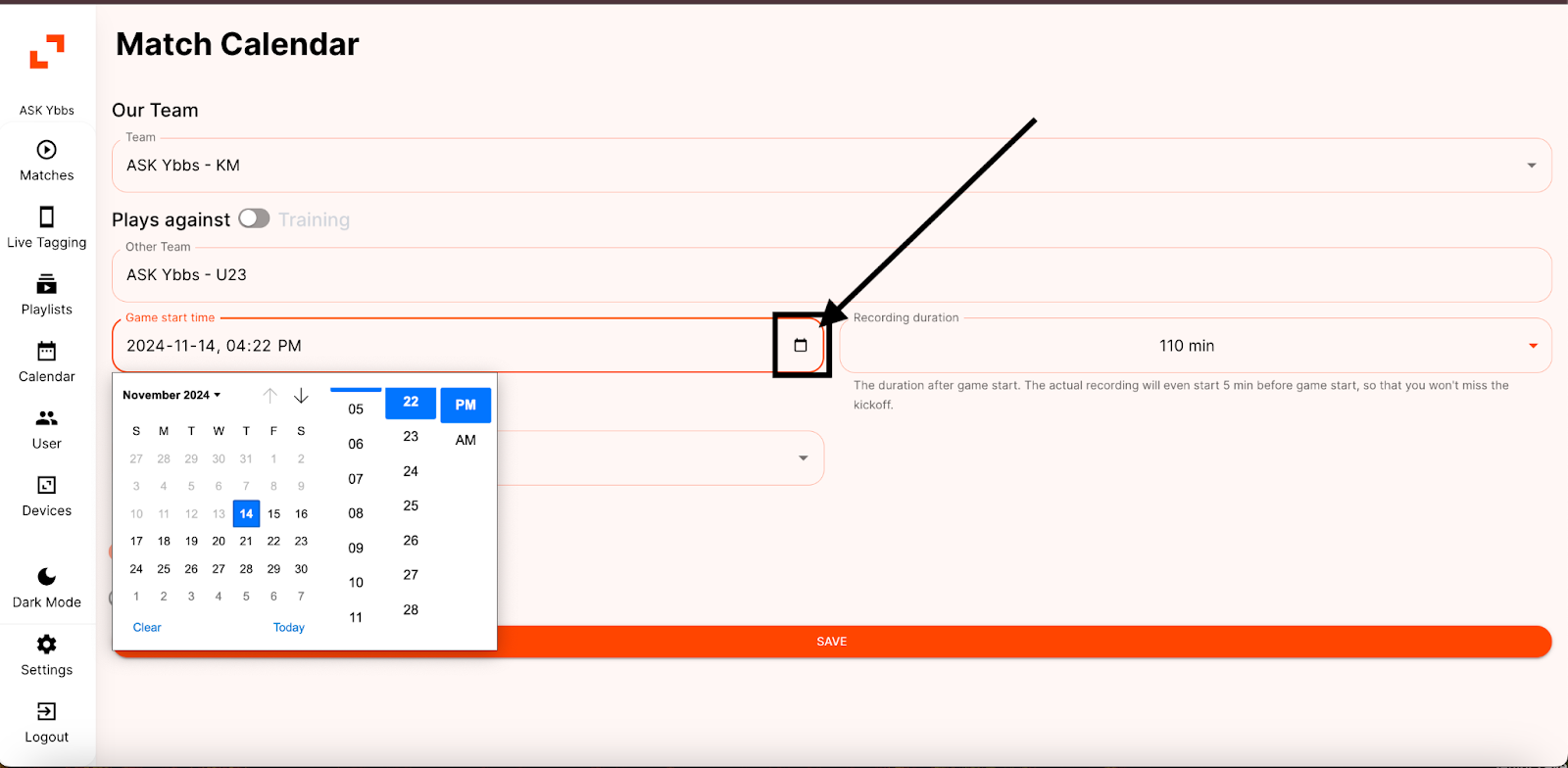
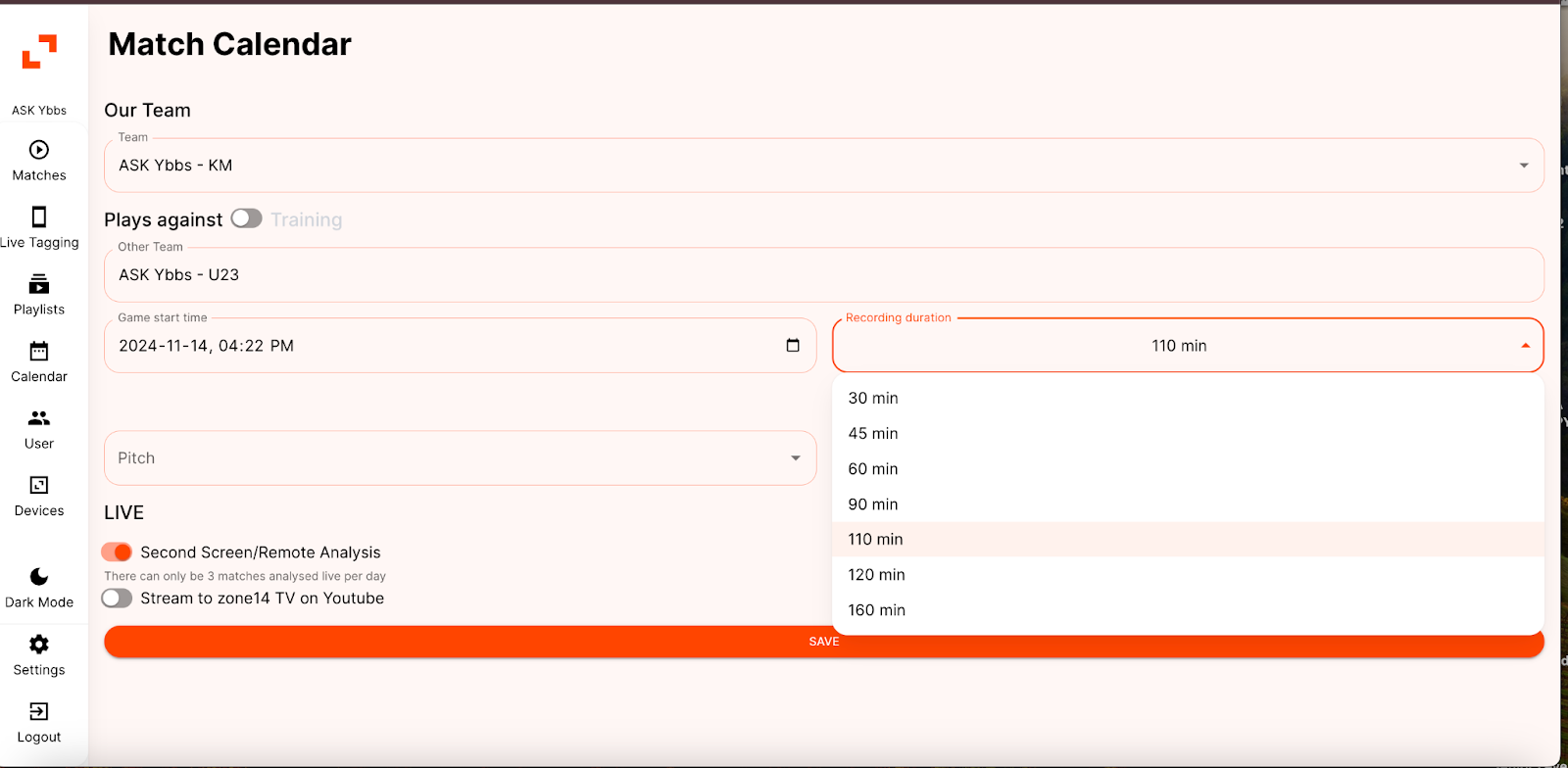
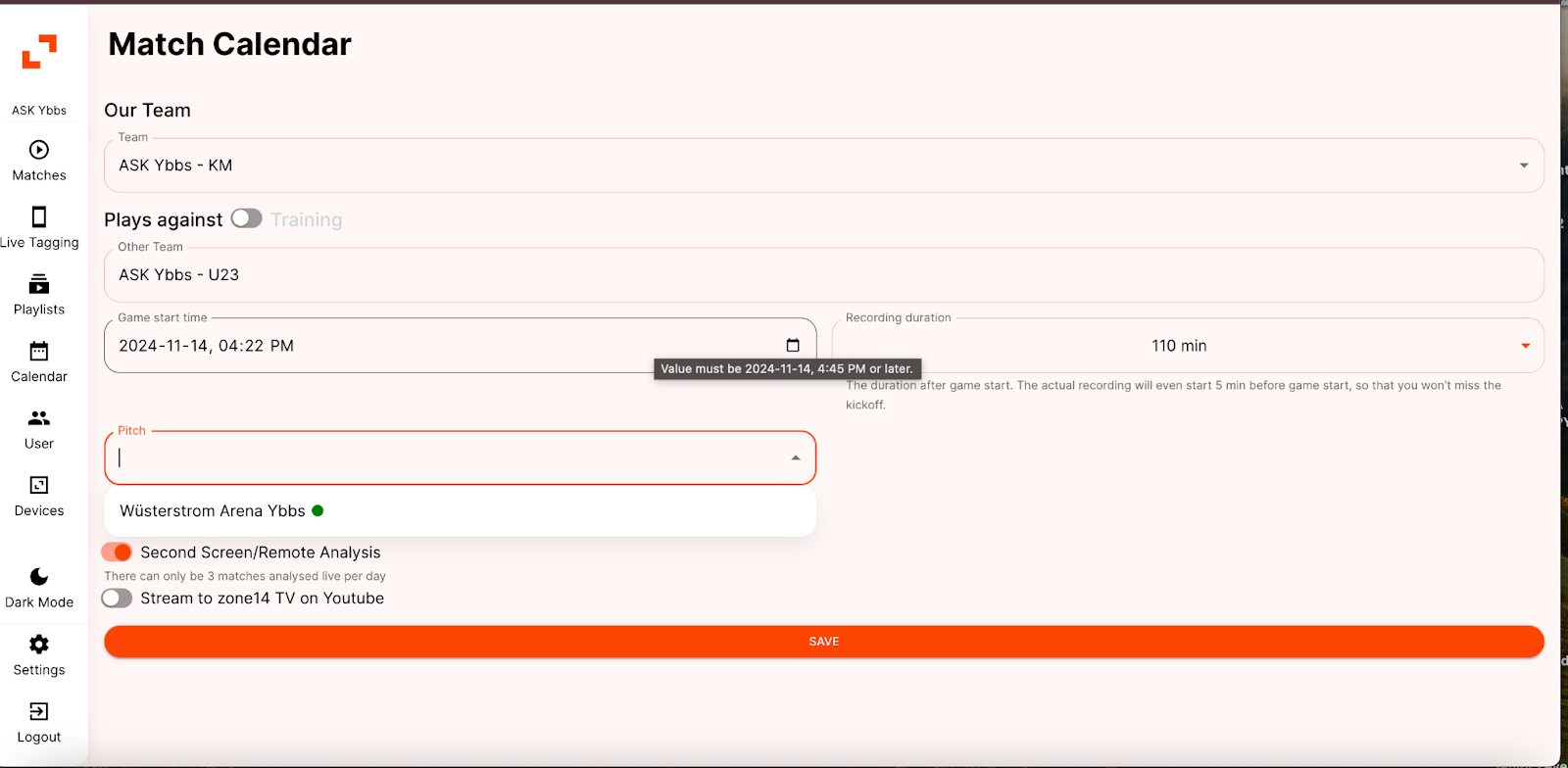
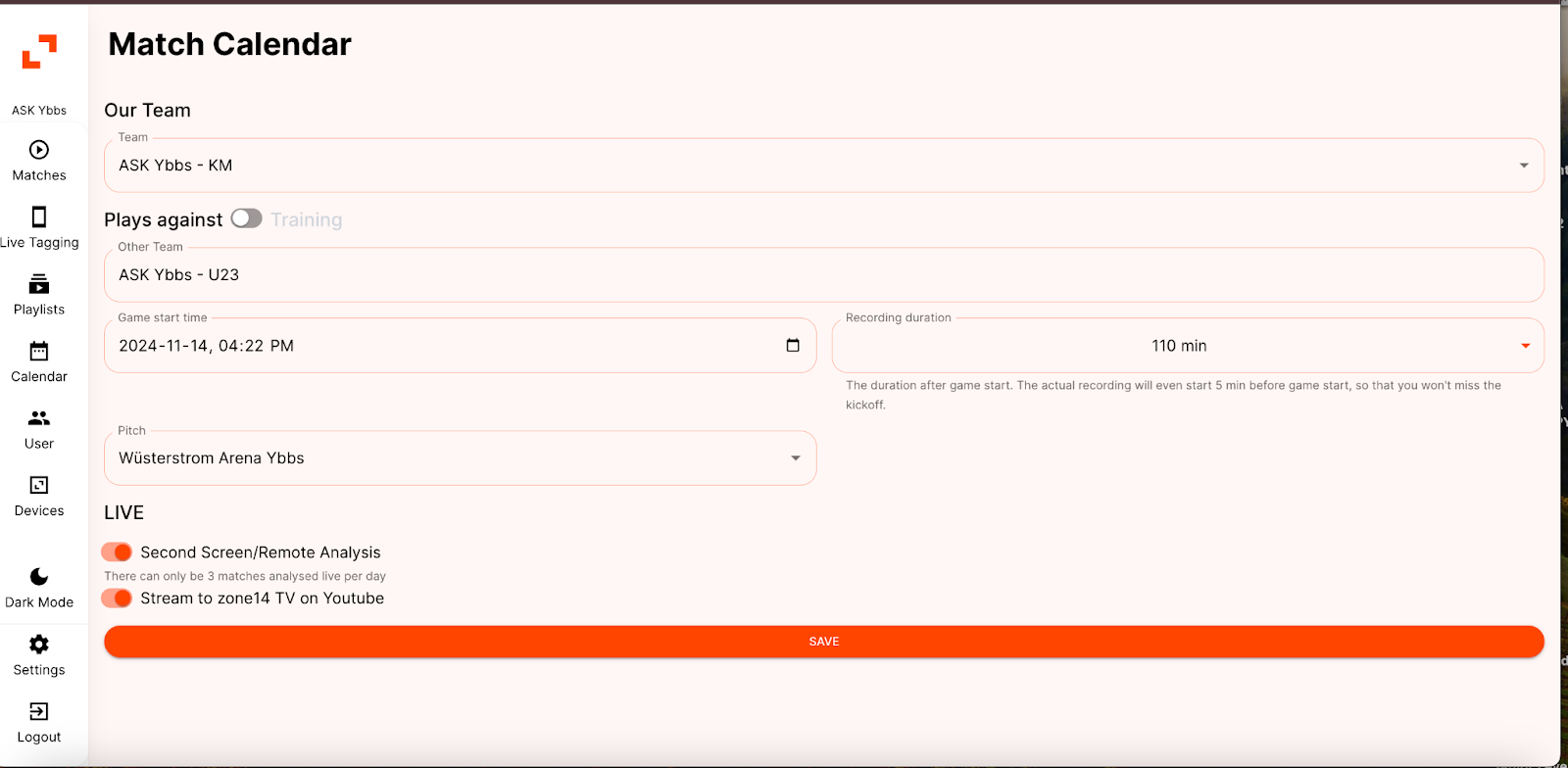
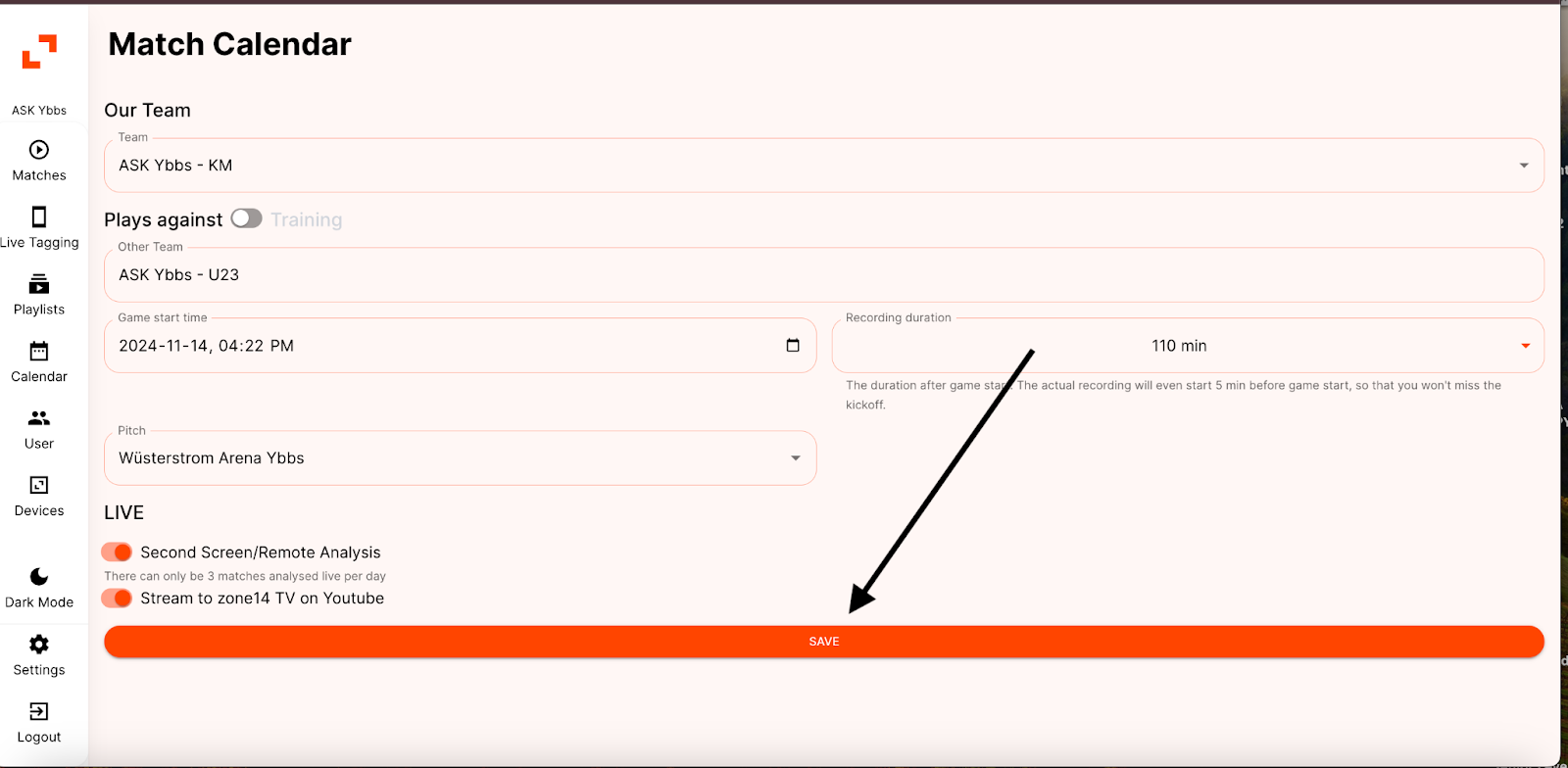
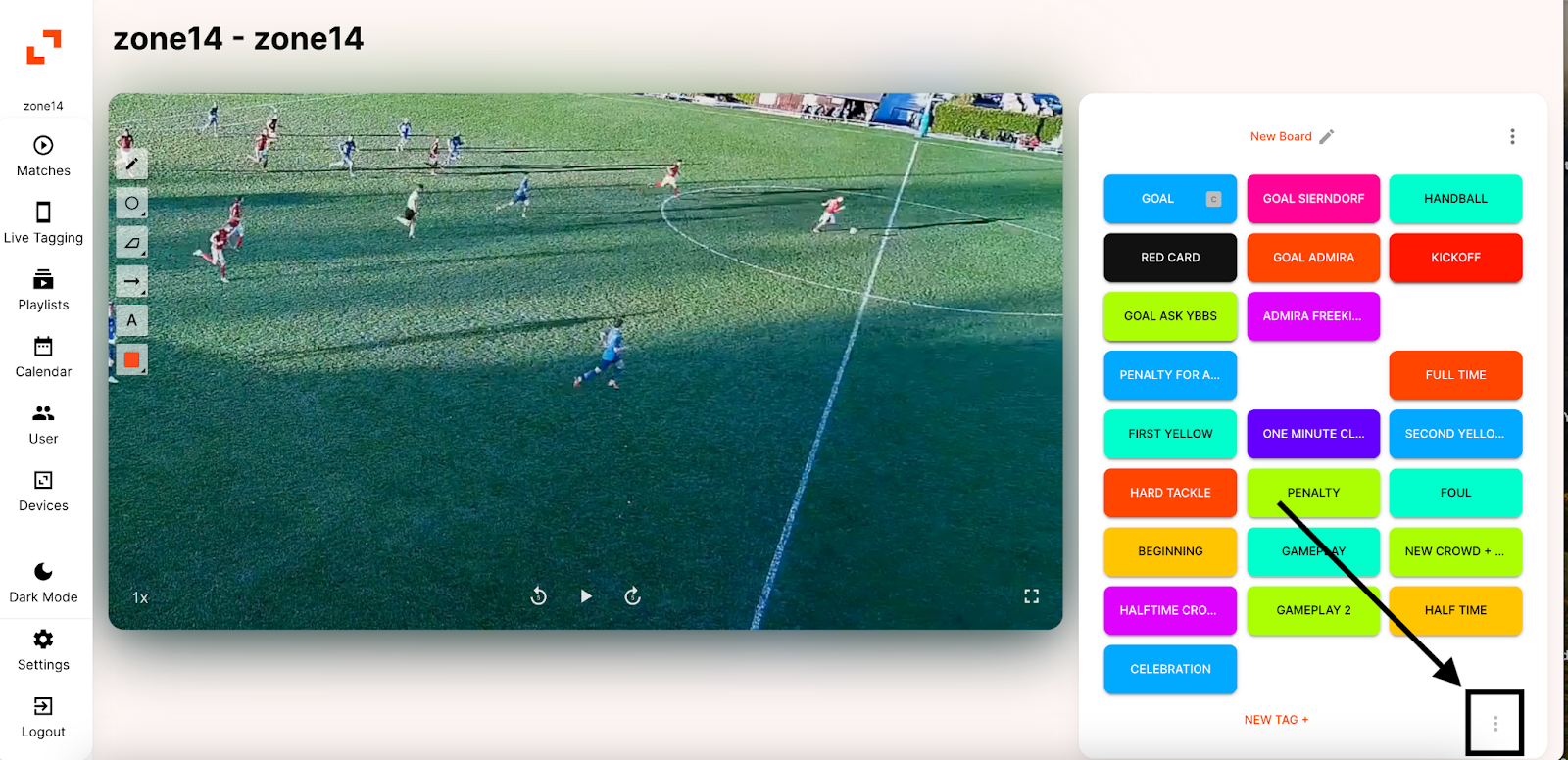
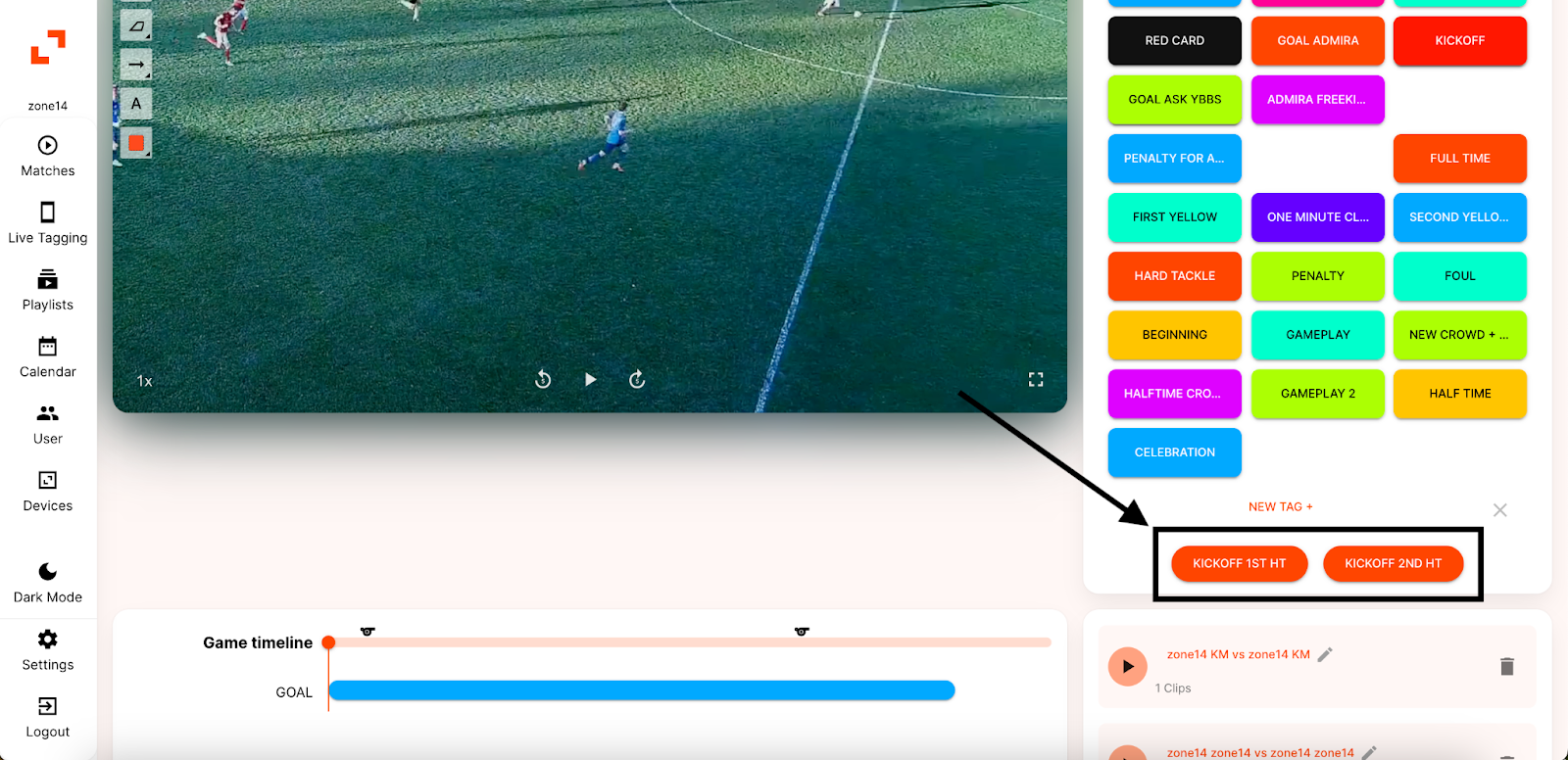 Gehe zur Zeitleiste des Spiels. Navigiere mit dem Cursor zum Beginn der ersten Halbzeit und klicke auf die Schaltfläche „ANSTOß ERSTE HALBZEIT“. Diesen Vorgang wiederholen, um den Beginn der zweiten Halbzeit zu markieren, indem auf „ANSTOß ZWEITE HALBZEIT“ geklickt wird.
Gehe zur Zeitleiste des Spiels. Navigiere mit dem Cursor zum Beginn der ersten Halbzeit und klicke auf die Schaltfläche „ANSTOß ERSTE HALBZEIT“. Diesen Vorgang wiederholen, um den Beginn der zweiten Halbzeit zu markieren, indem auf „ANSTOß ZWEITE HALBZEIT“ geklickt wird.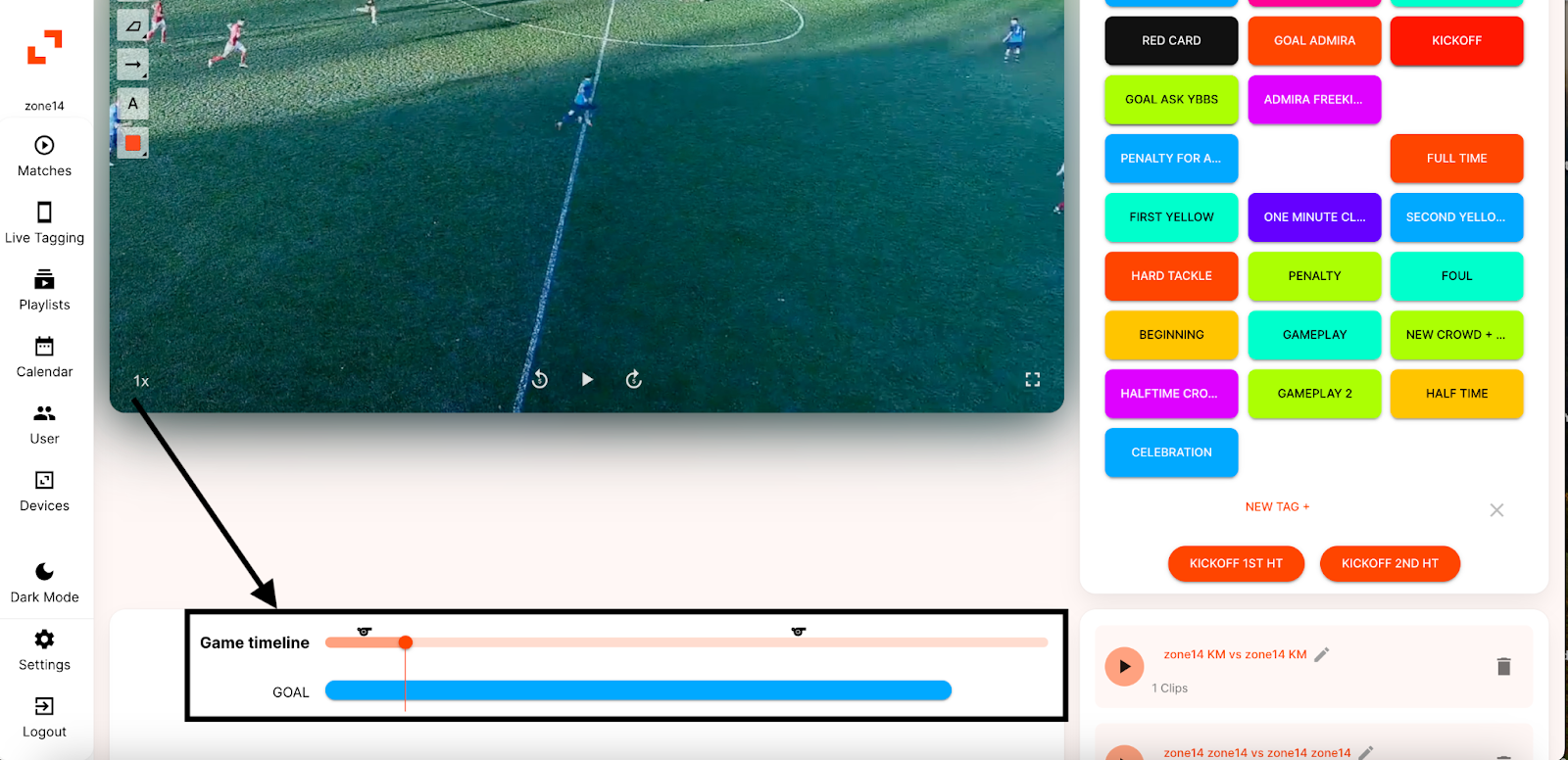 Das war’s! Hoffentlich hat dieser Leitfaden bei der Markierung der ersten und zweiten Halbzeit geholfen.
Das war’s! Hoffentlich hat dieser Leitfaden bei der Markierung der ersten und zweiten Halbzeit geholfen.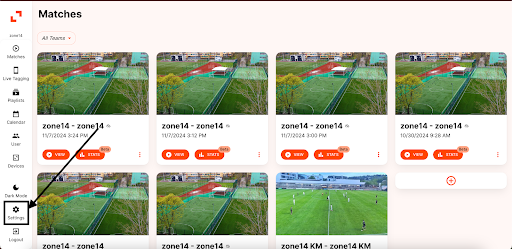 3. Auf der Seite „Einstellungen“ erscheinen zwei Abschnitte mit den Bezeichnungen „Allgemein“ und „Thema“. Im Abschnitt „Thema“ befinden sich die Optionen „Themenvariante“ und „Akzentfarbe“.
3. Auf der Seite „Einstellungen“ erscheinen zwei Abschnitte mit den Bezeichnungen „Allgemein“ und „Thema“. Im Abschnitt „Thema“ befinden sich die Optionen „Themenvariante“ und „Akzentfarbe“.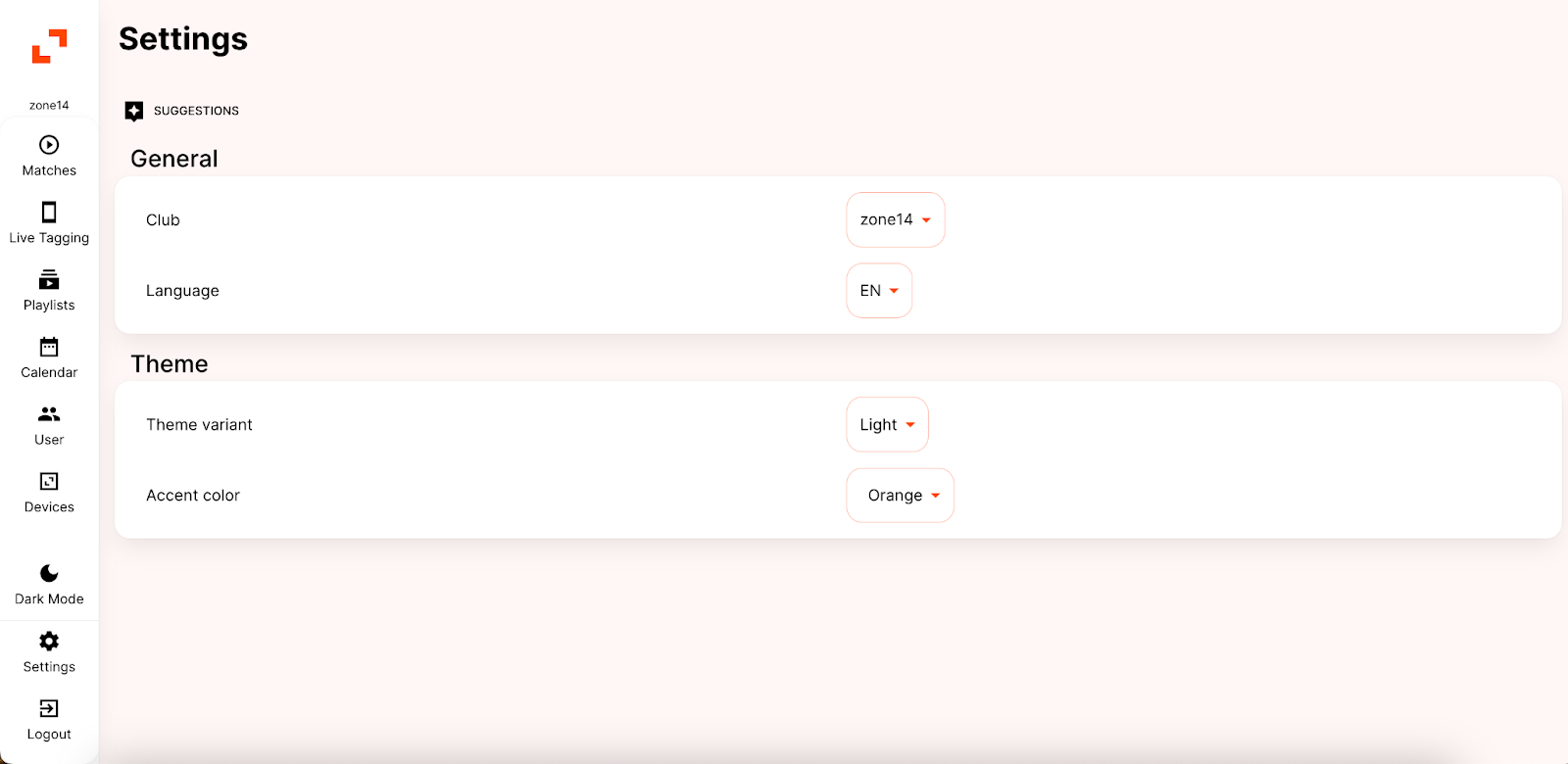 4. Das Dropdown-Menü der Themenvariante bietet zwei Optionen: „Hell“ und „Dunkel“. Standardmäßig ist das Thema auf „Hell“ eingestellt. Wenn die Standardeinstellung zu hell wirkt, kann zum Thema „Dunkel“ gewechselt werden, um ein dunkleres und angenehmeres Seherlebnis zu schaffen.Ein Screenshot zeigt, wie die Replay-App mit dieser Einstellung aussehen wird.
4. Das Dropdown-Menü der Themenvariante bietet zwei Optionen: „Hell“ und „Dunkel“. Standardmäßig ist das Thema auf „Hell“ eingestellt. Wenn die Standardeinstellung zu hell wirkt, kann zum Thema „Dunkel“ gewechselt werden, um ein dunkleres und angenehmeres Seherlebnis zu schaffen.Ein Screenshot zeigt, wie die Replay-App mit dieser Einstellung aussehen wird.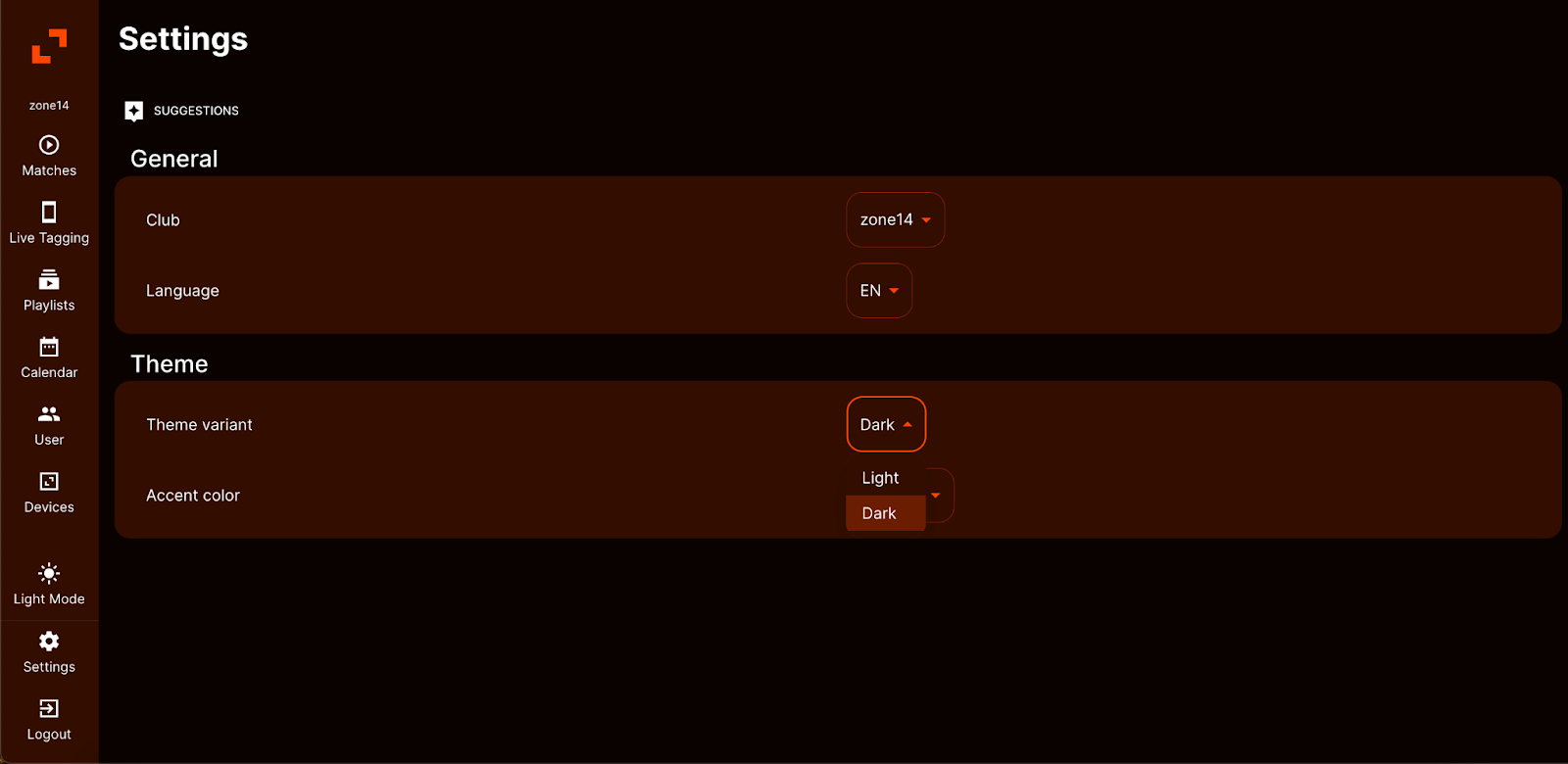 5. Die Option „Akzentfarbe“ ermöglicht die individuelle Anpassung von Elementen der Plattform, wie beispielsweise Boxen und das Gesamtlayout. Es steht eine breite Palette von Farben zur Auswahl, wie im folgenden Screenshot zu sehen ist. In diesem Beispiel wurde die Akzentfarbe auf Rosa eingestellt.
5. Die Option „Akzentfarbe“ ermöglicht die individuelle Anpassung von Elementen der Plattform, wie beispielsweise Boxen und das Gesamtlayout. Es steht eine breite Palette von Farben zur Auswahl, wie im folgenden Screenshot zu sehen ist. In diesem Beispiel wurde die Akzentfarbe auf Rosa eingestellt.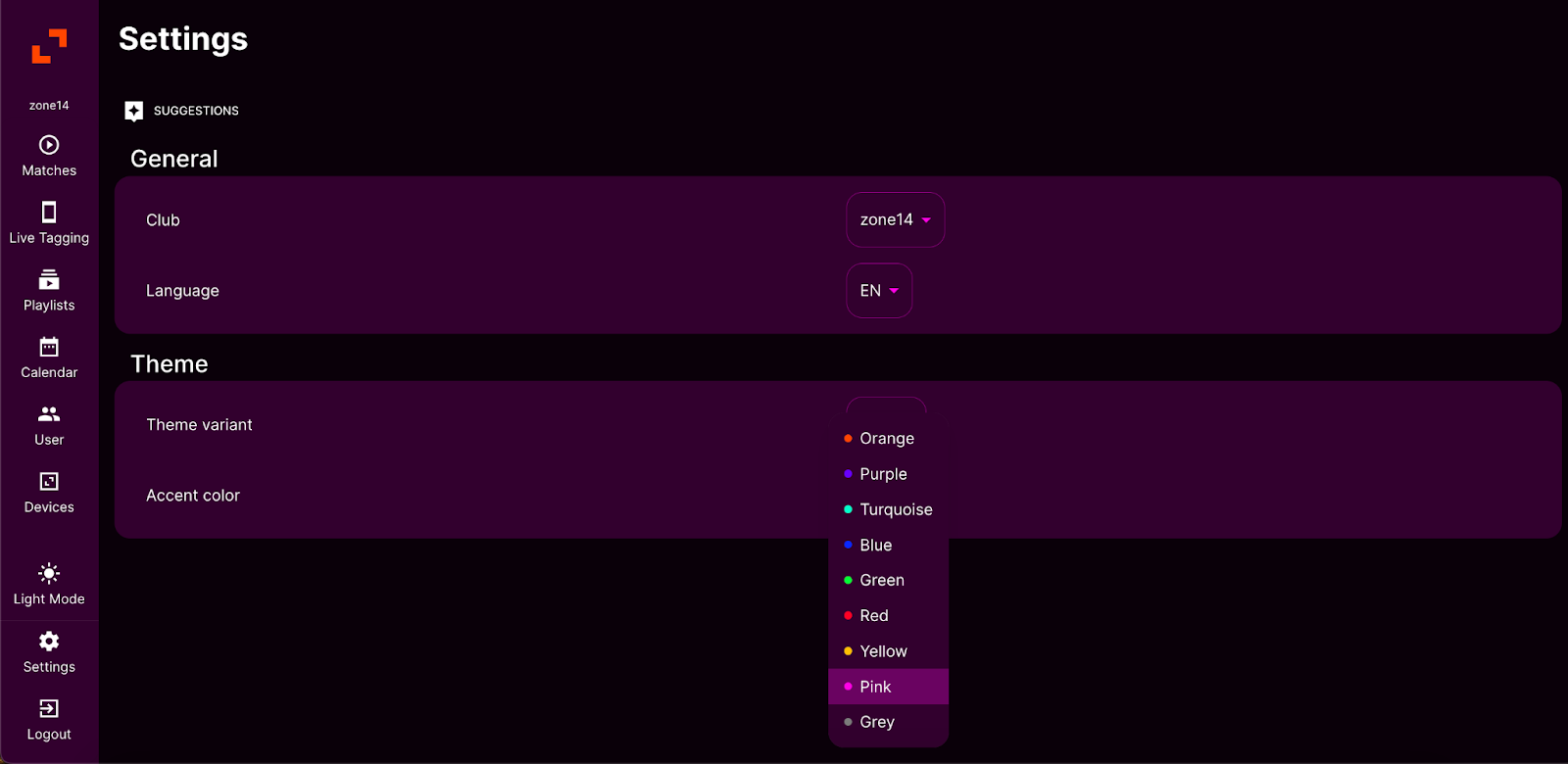 6. Wenn auf der Replay-Website etwas auffällt oder zu fehlen scheint, können Vorschläge direkt an zone14 übermittelt werden. Einfach auf das Symbol neben dem Titel „Vorschläge“ klicken, um Feedback abzugeben.
6. Wenn auf der Replay-Website etwas auffällt oder zu fehlen scheint, können Vorschläge direkt an zone14 übermittelt werden. Einfach auf das Symbol neben dem Titel „Vorschläge“ klicken, um Feedback abzugeben.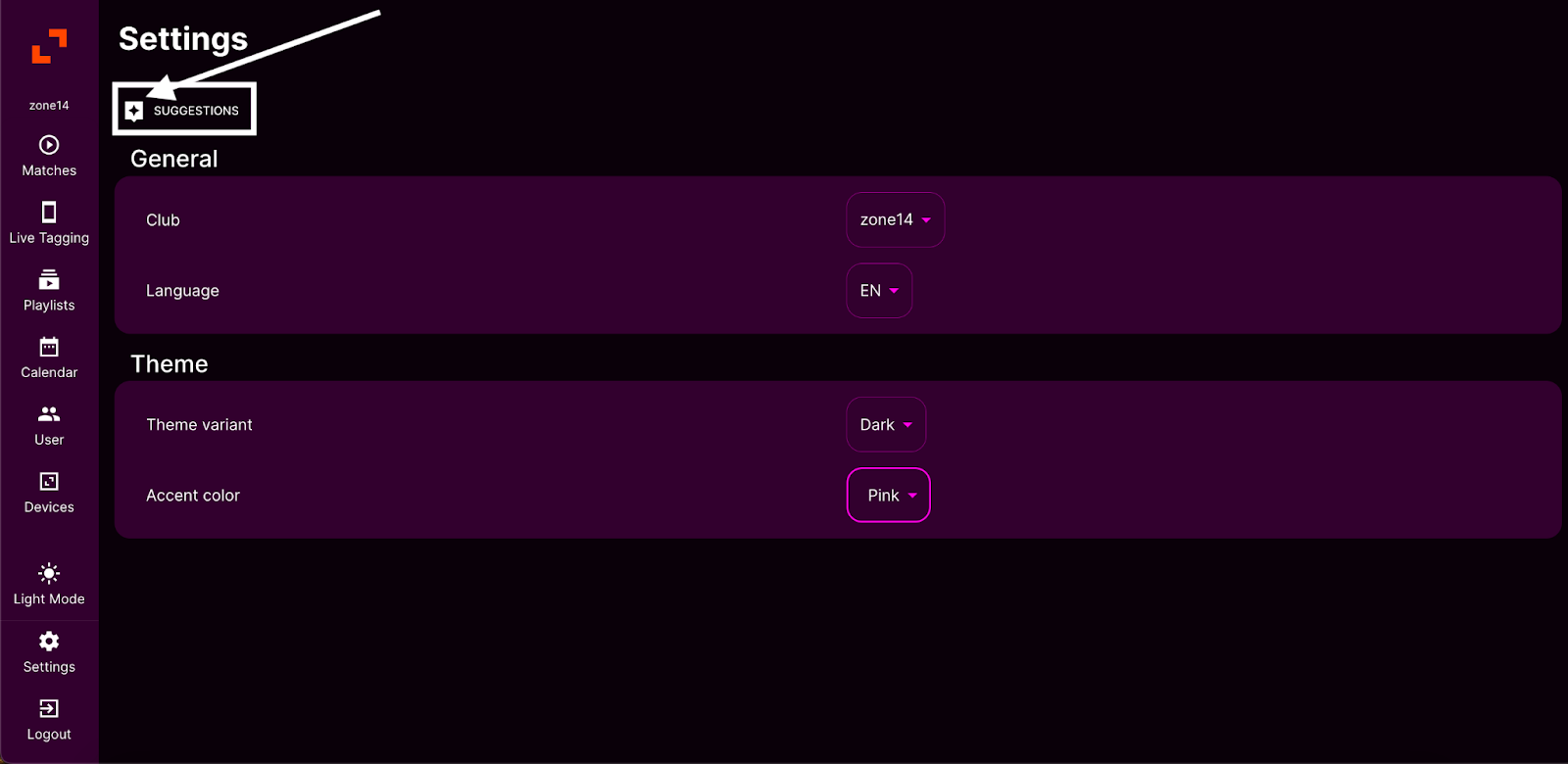 7. Beim Klick auf das Symbol „Vorschlag“ öffnet sich ein Fenster. Im Feld „Titel“ einen passenden Titel für den Vorschlag eingeben und genauer beschreiben, was umgesetzt werden soll. Anschließend auf „Vorschlag erstellen“ klicken, um den Vorschlag an Zone14 zu übermitteln.
7. Beim Klick auf das Symbol „Vorschlag“ öffnet sich ein Fenster. Im Feld „Titel“ einen passenden Titel für den Vorschlag eingeben und genauer beschreiben, was umgesetzt werden soll. Anschließend auf „Vorschlag erstellen“ klicken, um den Vorschlag an Zone14 zu übermitteln.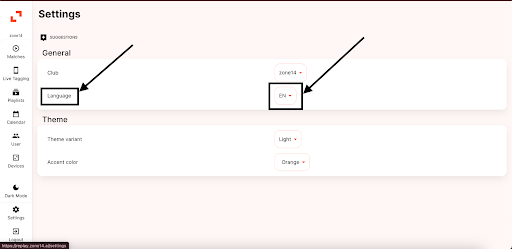
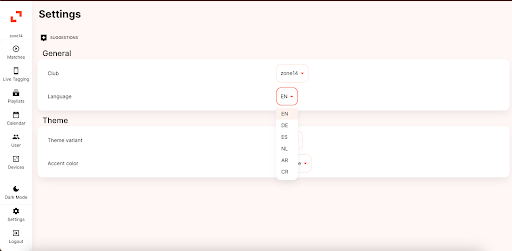
 2. Sobald du auf der Homepage deines Vereins bist, suche nach einem „+“-Zeichen und klicke darauf. Wenn es aufgrund der Anzahl der Spiele nicht sichtbar ist, musst du möglicherweise ganz nach unten scrollen.
2. Sobald du auf der Homepage deines Vereins bist, suche nach einem „+“-Zeichen und klicke darauf. Wenn es aufgrund der Anzahl der Spiele nicht sichtbar ist, musst du möglicherweise ganz nach unten scrollen.
 3. Nachdem du auf das „+“-Zeichen geklickt hast, erscheint ein Fenster. Du musst das „Heimteam“, das „Auswärtsteam“ auswählen und, falls erforderlich, das Datum und die Uhrzeit des Spiels planen.
3. Nachdem du auf das „+“-Zeichen geklickt hast, erscheint ein Fenster. Du musst das „Heimteam“, das „Auswärtsteam“ auswählen und, falls erforderlich, das Datum und die Uhrzeit des Spiels planen.
 4. Drücke dann den Button neben „In die Cloud hochladen“. Dadurch wird die Option „Über URL hochladen“ sichtbar.
4. Drücke dann den Button neben „In die Cloud hochladen“. Dadurch wird die Option „Über URL hochladen“ sichtbar.
 5. Klicke auf die Schaltfläche „Über URL hochladen“ und füge den bereitgestellten Spiel-Link oder einen, von deinen eigenen, ein.
5. Klicke auf die Schaltfläche „Über URL hochladen“ und füge den bereitgestellten Spiel-Link oder einen, von deinen eigenen, ein.
 6. Nachdem du den Link eingefügt hast, klicke auf die kleine Schaltfläche „Hochladen“.
6. Nachdem du den Link eingefügt hast, klicke auf die kleine Schaltfläche „Hochladen“.
 7. Wähle schließlich die Option: „Ich erlaube zone14, meine Aufnahme direkt herunterzuladen und zu verarbeiten.“ Sobald du das getan hast, kannst du die Schaltfläche „Speichern“ klicken.
7. Wähle schließlich die Option: „Ich erlaube zone14, meine Aufnahme direkt herunterzuladen und zu verarbeiten.“ Sobald du das getan hast, kannst du die Schaltfläche „Speichern“ klicken.
 8. Das war’s! Du wirst zurück zur Homepage deines Vereins geleitet, wo du auf dein Spiel zugreifen kannst.
8. Das war’s! Du wirst zurück zur Homepage deines Vereins geleitet, wo du auf dein Spiel zugreifen kannst.













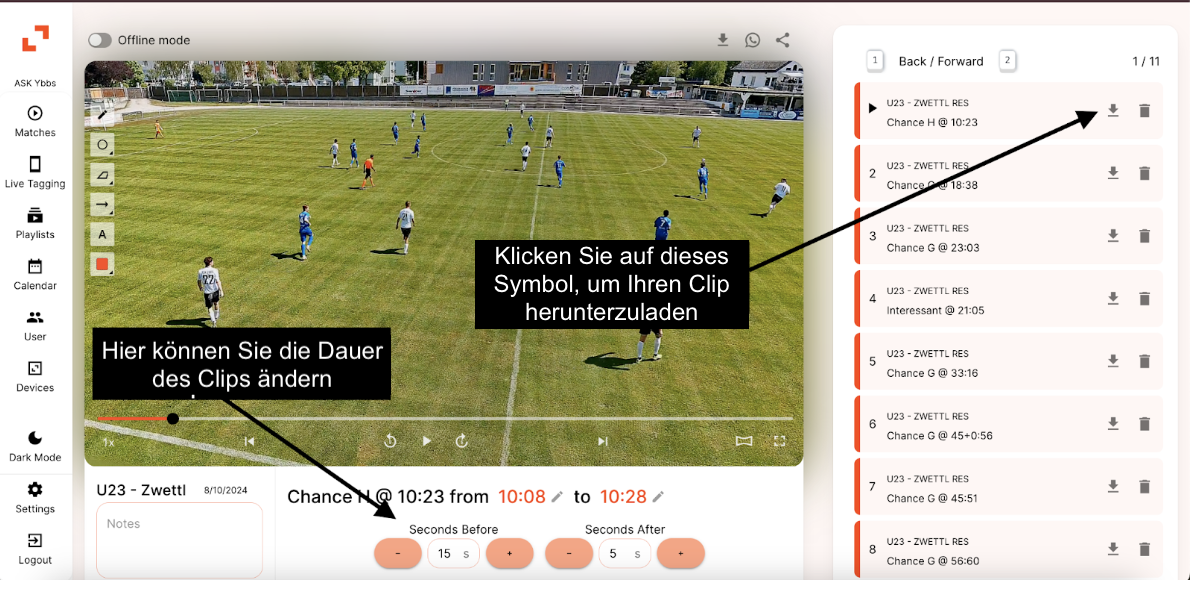 Wenn du nun alle Clips heruntergeladen hast, kannst du sie in einem Ordner organisieren, um die Arbeit zu erleichtern. Wenn nicht, kannst du zum nächsten Schritt übergehen.
Wenn du nun alle Clips heruntergeladen hast, kannst du sie in einem Ordner organisieren, um die Arbeit zu erleichtern. Wenn nicht, kannst du zum nächsten Schritt übergehen.